Forcer Windows 7 à utiliser la connexion filaire sur le sans fil
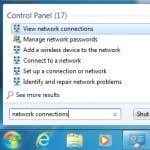
- 1754
- 275
- Clara Nguyen
Voici donc une situation intéressante que j'ai rencontrée lors de l'utilisation de Windows 7 connectée à la fois à mon réseau Ethernet et à mon réseau sans fil à la maison: chaque fois que je transférais des données entre mon NAS et ma machine, Windows 7 aurait tendance à utiliser le réseau sans fil au lieu de l'Ethernet connexion! C'était ennuyeux parce que la vitesse des transferts était beaucoup plus lente sur la connexion sans fil pour des raisons évidentes.
J'ai été un peu surpris parce que je pensais que Windows comprendrait automatiquement que la connexion Ethernet était plus rapide pour ce type de transfert et donc changer. Cependant, ce n'était pas le cas. Alors je ne pouvais pas m'empêcher d'essayer de trouver un moyen de forcer Windows à utiliser la connexion filaire sur le sans fil.
Table des matièresDans cet article, je vais vous montrer deux méthodes que vous pouvez utiliser pour accomplir cela. Notez qu'il peut être préférable de combiner les deux méthodes pour vraiment s'assurer que la connexion appropriée est utilisée. Une méthode implique de modifier les liaisons de l'adaptateur réseau et l'autre méthode implique de modifier la métrique sur chaque connexion réseau. Par défaut, Windows utilise la connexion avec la valeur métrique la plus basse. Pour une raison quelconque cependant, la connexion Ethernet peut ne pas se retrouver avec une valeur métrique inférieure, vous pouvez donc le changer manuellement.
Méthode 1 - Modifier les liaisons des adaptateurs réseau
Pour modifier les liaisons et l'ordre de l'adaptateur, cliquez d'abord sur Démarrer, puis saisissez les connexions réseau. Dans la liste, cliquez sur Afficher les connexions réseau.
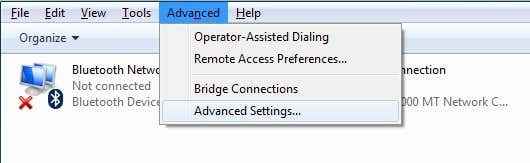
Vous verrez maintenant la liste des connexions réseau répertoriées dans la zone de connexions.
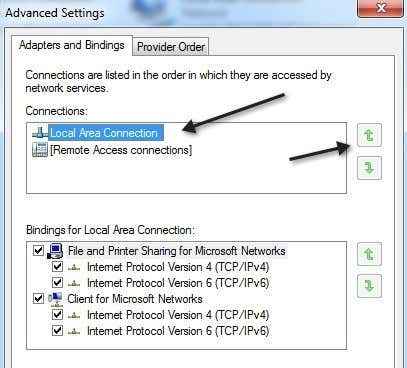
Dans mon cas, vous ne voyez pas le réseau sans fil parce que cela s'exécute dans une machine virtuelle, cependant, normalement vous verriez la connexion locale et la connexion du réseau sans fil. Vous souhaitez déplacer la connexion locale vers le haut à l'aide des flèches vertes. Cela fera déplacer la connexion câblée plus haut dans la commande afin que Windows 7 accédera d'abord au réseau à l'aide de Ethernet, puis sans fil. C'est la première étape. La deuxième méthode est également recommandée pour s'assurer que Windows 7 utilise avec force la connexion LAN.
Méthode 2 - Modifier la valeur métrique du réseau
Vous pouvez lire un peu le fonctionnement des valeurs métriques lorsque vous accédez aux ressources du réseau ici:
http: // support.Microsoft.com /?id = 299540
Afin de modifier les valeurs, vous devez à nouveau accéder aux connexions du réseau, mais cette fois, cliquez avec le bouton droit sur le réseau que vous souhaitez modifier la valeur métrique pour et choisir Propriétés.
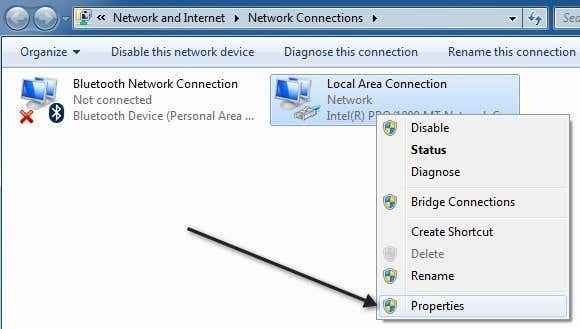
Maintenant cliquez sur Protocole Internet version 4 (TCP / IPv4) et cliquez sur Propriétés.
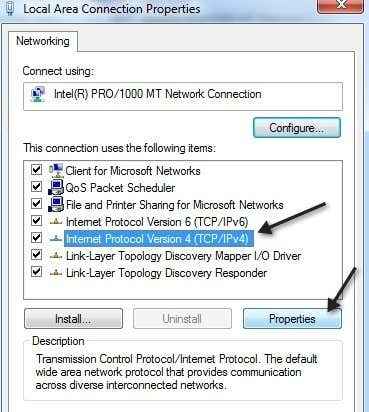
Puis cliquez sur le Avancé bouton en bas à droite:

Enfin, sur le Paramètres IP dialogue, allez-y et décochez le Métrique automatique boîte puis saisir une valeur vous-même.
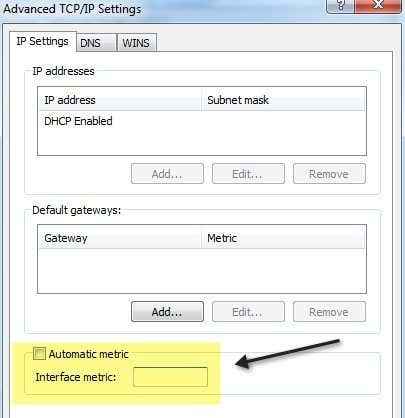
Pour la connexion filaire, vous voulez une valeur inférieure et il est préférable de commencer avec 10. Au moins, c'est le Microsoft standard que Microsoft. Pour la connexion sans fil, vous pouvez taper une valeur plus élevée comme 25 ou 100. Cela garantira que dans la table de routage, la route réseau «plus rapide» est maintenant la connexion câblée au lieu de la connexion sans fil.
Comme je l'ai déjà dit, il est préférable d'utiliser ces deux méthodes pour vous assurer que vous obtenez Windows à utiliser une connexion sur un autre. Si vous avez des questions, n'hésitez pas à publier un commentaire. Apprécier!
- « Comment tracer les personnes à charge dans Excel
- Impossible d'ouvrir les hyperliens dans Outlook? »

